이제 새 Apple TV 4 장치의 포장을 풀었으므로 기본 설정은 매우 쉽고 아래 단계를 통해 수행할 수 있습니다. 변화의 관점에서 보면 Siri Remote에 익숙해져야 합니다. 이 새로운 리모컨의 음성 기능에 익숙해지면 꽤 재미있습니다.
1 단계. 기본 설정.
이더넷 케이블 또는 무선 연결을 사용하여 새 Apple TV를 연결할 수 있습니다. 가장 쉬운 방법은 무선 연결을 사용하는 것이므로 설정 프로세스를 진행할 때 Wi-Fi 이름과 비밀번호를 쉽게 보관할 수 있습니다. Apple TV를 전원 콘센트에 연결합니다. HDMI 케이블의 한쪽 끝을 Apple TV의 HDMI 포트에 연결한 다음 다른 쪽 끝을 TV의 HDMI 포트에 연결합니다. 이것이 기본 설정입니다.
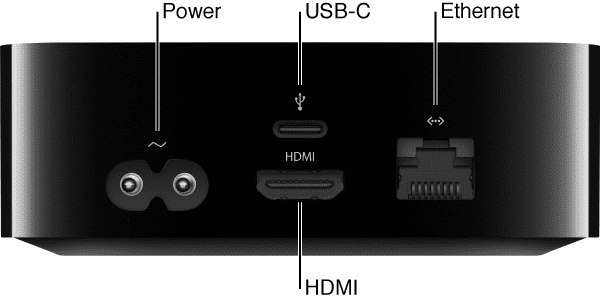
특히 이 새 장치의 7.1 사운드 기능을 처리하기 위해 고급형 수신기를 사용하는 데 관심이 있는 경우 TV를 연결하는 다른 방법이 있습니다. TV에서 HDMI 입력을 선택하여 새 장치를 가리킵니다.
단계 – 2 화면 설정
TV를 켜고 실행하면 인터넷 연결 및 기타 항목을 지원하는 일련의 설정 화면이 표시됩니다. 그러나 이것은 Voiceover를 사용하도록 새 Sirimote를 호출할 수 있는 좋은 장소일 수 있습니다. 새 Siri Remote에서 MENU 버튼을 세 번 누릅니다.
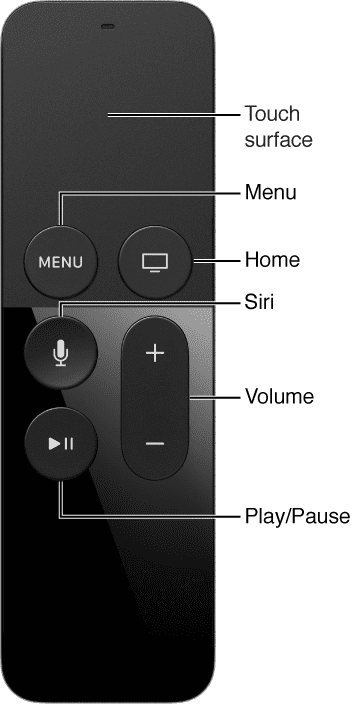
단계 – 3 iOS 기기 페어링.
설정하는 동안 iOS 기기를 새 Apple TV에 페어링할 수도 있습니다. 휴대전화나 ipad가 iOS 9.1 이상을 실행하고 있는지 확인하십시오. Apple TV 설정 화면이 나타나면 iOS 기기의 잠금을 해제하고 Bluetooth® 및 Wi-Fi가 켜져 있는지 확인합니다. iOS 기기를 Apple TV에 터치하고 iOS 기기 및 Apple TV의 화면 지침을 따릅니다.
일단 페어링되면 AppleTV는 휴대폰이나 ipad를 빠르게 찾고 동일한 Wi-Fi를 사용하려고 시도합니다.
단계 – 4 Apple ID 설정
Wi-Fi 설정이 업데이트되면 설정의 다음 단계는 Appleid 계정 세부 정보를 연결하는 것입니다. 세부 정보를 입력하려면 Siri 리모컨을 통해 각 문자를 클릭해야 하므로 약간의 고통스러운 단계입니다. iTunes가 Apple ID와 다른 경우 iTunes 계정 ID 세부 정보를 입력해야 합니다.
단계 – 6 위치 서비스 활성화
때때로 이것은 장치의 성능에 지장을 줄 수 있지만 하루 중 시간에 따라 변경되는 아름다운 화면 보호기를 제공합니다. 이 기능을 사용해 보는 것이 좋습니다.
단계 – 7 Siri 및 공중 스크린 세이버에 대한 옵트인
음성 검색 및 명령 기능을 활용하려면 Siri를 선택하십시오. 이것은 3세대 Apple TV에 제공되는 새로운 주요 경험 중 하나입니다. 공중 스크린 세이버는 아름답지만 광대역 계획을 방해할 수 있으므로 조심하십시오.
단계 – 8 폐하의 이용 약관에 동의 모든 설정이 완료되었습니다!! 새로운 Apple 4 TV를 위한 멋진 앱을 모두 살펴보세요. 이 장치에는 기본 앱이 미리 로드되어 있으며 App Store를 사용하여 다른 앱을 추가할 수도 있습니다. 시리 플레이

몇 가지 중요한 팁:
- 자동 설정은 Netflix 또는 Hulu와 같은 타사 앱에 대한 계정 정보를 전송하지 않으며 iTunes Match 또는 홈 공유를 켜지 않는다는 점을 기억하십시오.
- 이 경험을 위해서는 720p 또는 1080p 비디오를 표시할 수 있는 HDMI가 있는 고화질 TV가 필요합니다.
- Apple TV 4에는 이전 세대와 같은 전용 광 오디오 출력 포트가 없습니다. HDMI를 사용해 주세요. 이것은 ATV3에서 ATV4로 업그레이드하는 사람들에게 주요 문제인 것 같습니다.
- 서라운드 시스템을 설정하려는 경우 설정->오디오 및 비디오->서라운드 사운드->Dolby Surround로 이동하십시오. 또한 "자동" 옵션을 사용하여 어떤 것이 더 나은지 확인하십시오.
- 기회가 된다면 Plex 앱과 Fireplace 앱을 확인하십시오.
문제가 발생할 경우 몇 가지 기본적인 문제 해결을 위해 지난 기사를 확인할 수도 있습니다.
https://appletoolbox.com/forums/topic/airplay-problems-with-my-apple-tv/

Apple에 A/UX가 일찍 도착했을 때부터 기술에 집착한 Sudz(SK)는 AppleToolBox의 편집 방향을 책임지고 있습니다. 그는 캘리포니아 로스앤젤레스에 거주하고 있습니다.
Sudz는 수년에 걸쳐 수십 개의 OS X 및 macOS 개발을 검토하여 macOS의 모든 것을 다루는 것을 전문으로 합니다.
전생에 Sudz는 포춘 100대 기업의 기술 및 비즈니스 혁신 열망을 도왔습니다.